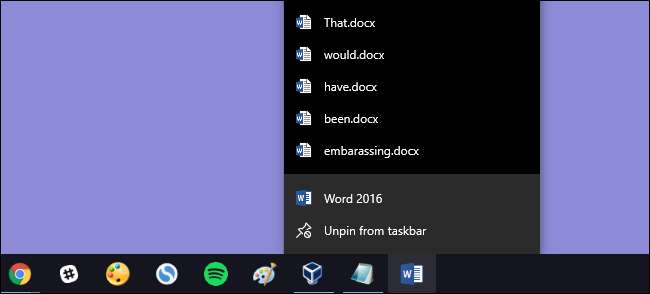
Nu știi niciodată când lista de salturi „Documente recente” va reveni pentru a te mușca. Poate că îți împărtășești contul de utilizator altor persoane sau poate că ești foarte precaut. Motivele tale sunt ale tale. Suntem aici doar pentru a vă arăta cum să vă asigurați că se elimină de fiecare dată când închideți.
Cu o modificare rapidă a Registrului sau a politicii de grup, puteți să Windows șterge automat lista de documente recente de fiecare dată când ieșiți din Windows. Această listă include fișierele recente afișate în File Explorer, precum și pe listele de salt ale aplicațiilor dvs. - indiferent dacă aceste aplicații sunt în meniul Start sau fixate în bara de activități. Am mai vorbit despre cum să dezactivați elementele recente în Windows , și chiar cum să ștergeți o singură listă de salt dacă asta e tot ce trebuie să faci. Deci, care este diferența aici? Hack-ul pe care îl acoperim în acest articol vă permite să continuați să utilizați în mod normal lista de articole recente până când ieșiți din Windows prin repornirea sau închiderea computerului sau prin deconectarea din contul dvs.
LEGATE DE: Cum să dezactivați elementele recente și locurile frecvente în Windows 10
Utilizatori de acasă: ștergeți lista de documente recente editând registrul
Dacă aveți o ediție Windows Home, va trebui să editați registrul Windows pentru a face aceste modificări. Puteți face acest lucru și dacă aveți Windows Pro sau Enterprise, dar vă simțiți mai confortabil să lucrați în registru decât Editorul de politici de grup. (Totuși, dacă aveți Pro sau Enterprise, vă recomandăm să utilizați Editorul de politici de grup mai ușor, așa cum este descris în secțiunea următoare.)
Avertisment standard: Editorul de registry este un instrument puternic și utilizarea abuzivă a acestuia poate face sistemul dvs. instabil sau chiar inoperabil. Acesta este un hack destul de simplu și atâta timp cât respectați instrucțiunile, nu ar trebui să aveți probleme. Acestea fiind spuse, dacă nu ați mai lucrat cu el până acum, vă recomandăm să citiți despre cum se utilizează Editorul de registry înainte de a începe. Și cu siguranță faceți o copie de rezervă a registrului (și computerul tau !) înainte de a face modificări.
LEGATE DE: Învățarea utilizării editorului de registru ca un profesionist
Pentru a începe, deschideți Editorul registrului apăsând Start și tastând „regedit”. Apăsați pe Enter pentru a deschide Editorul de registry și acordați-i permisiunea de a efectua modificări pe computerul dvs.
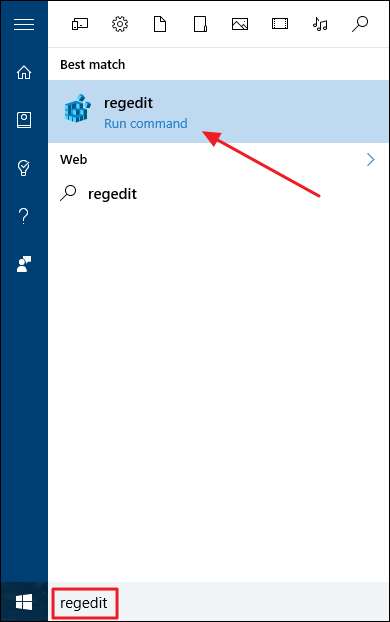
În Editorul de registry, utilizați bara laterală din stânga pentru a naviga la următoarea cheie:
HKEY_CURRENT_USER \ SOFTWARE \ Microsoft \ Windows \ CurrentVersion \ Policies \ Explorer \
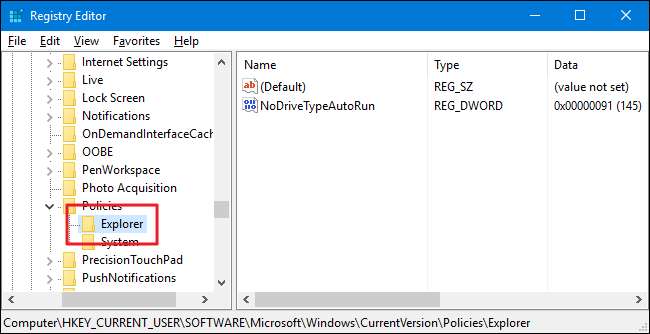
Apoi, veți crea o nouă valoare în
Explorator
cheie. Faceți clic dreapta pe
Explorator
tasta și alegeți Nou> Valoare DWORD (32 de biți). Denumiți noua valoare „ClearRecentDocsOnExit”.
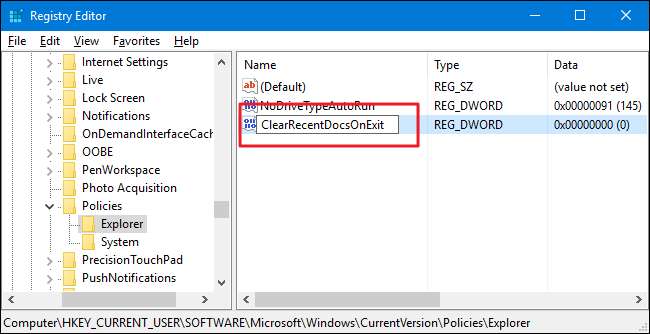
Faceți dublu clic pe nou
ClearRecentDocsOnExit
valoare pentru a deschide fereastra de proprietăți. Schimbați valoarea de la 0 la 1 în caseta „Date de valoare”, apoi faceți clic pe „OK”.
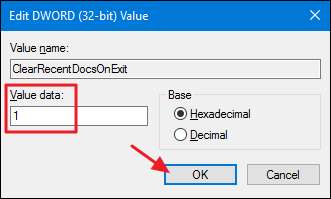
Acum puteți închide Editorul de registry. Data viitoare când vă deconectați de la contul dvs. de utilizator sau când închideți sau reporniți computerul, documentele recente vor fi șterse. Pentru a inversa modificarea, urmați aceiași pași și setați
ClearRecentDocsOnExit
valoarea înapoi la 0.
Descărcați hack-ul nostru de registru cu un singur clic

Dacă nu doriți să vă scufundați în registru, am creat două hack-uri de registru descărcabile pe care le puteți utiliza. Un hack permite ștergerea documentelor recente la ieșirea din Window și celălalt hack îl dezactivează, restabilind setarea implicită. Ambele sunt incluse în următorul fișier ZIP. Faceți dublu clic pe cel pe care doriți să îl utilizați, faceți clic pe instrucțiuni, apoi reporniți computerul.
Hacks pentru documente recente
LEGATE DE: Cum să vă creați propriile hacks-uri ale registrului Windows
Aceste hacks sunt într-adevăr doar
Explorator
cheie, dezbrăcată până la
ClearRecentDocsOnExit
valoare pe care am descris-o mai sus și apoi exportată într-un fișier .REG. Rularea hack-ului „Enable Clear Documents Recent on Exit” creează
ClearRecentDocsOnExit
și, de asemenea, setează această valoare la 1. Rularea hack-ului „Dezactivare ștergere documente recente la ieșire (implicit)” șterge valoarea, restabilind setarea implicită de păstrare a listei de documente recente la ieșirea din Windows. Și dacă vă place să vă jucați cu registrul, merită să vă faceți timp pentru a învăța
cum să vă creați propriile hack-uri de registru
.
Utilizatori Pro și Enterprise: Ștergeți lista de documente recente cu Editorul de politici de grup local
LEGATE DE: Utilizarea Editorului de politici de grup pentru a vă regla PC-ul
Dacă utilizați Windows 10 Pro sau Enterprise, cel mai simplu mod de a șterge lista de documente recente la ieșirea din Windows este utilizând Editorul de politici de grup local. Este un instrument destul de puternic, deci dacă nu l-ați folosit niciodată înainte, merită să vă alocați ceva timp învață ce poate face . De asemenea, dacă sunteți într-o rețea de companie, faceți o favoare tuturor și consultați mai întâi administratorul. Dacă computerul dvs. de lucru face parte dintr-un domeniu, este, de asemenea, probabil ca acesta să facă parte dintr-o politică de grup de domenii care oricum va înlocui politica de grup locală.
În Windows 10 Pro sau Enterprise, apăsați Start, tastați gpedit.msc și apăsați Enter.

În Editorul de politici de grup local, în panoul din stânga, detaliați până la Configurare utilizator> Șabloane administrative> Meniu Start și Bara de activități. În dreapta, găsiți setarea „Ștergeți istoricul documentelor deschise recent la ieșire” și faceți dublu clic pe ea.
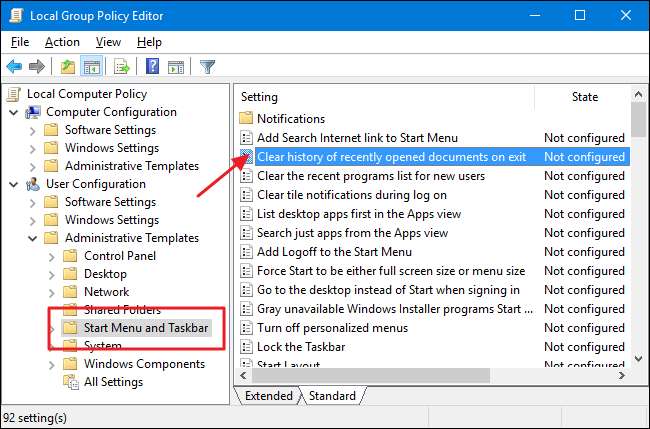
În fereastra de proprietăți care se deschide, selectați opțiunea Activat și apoi faceți clic pe OK.
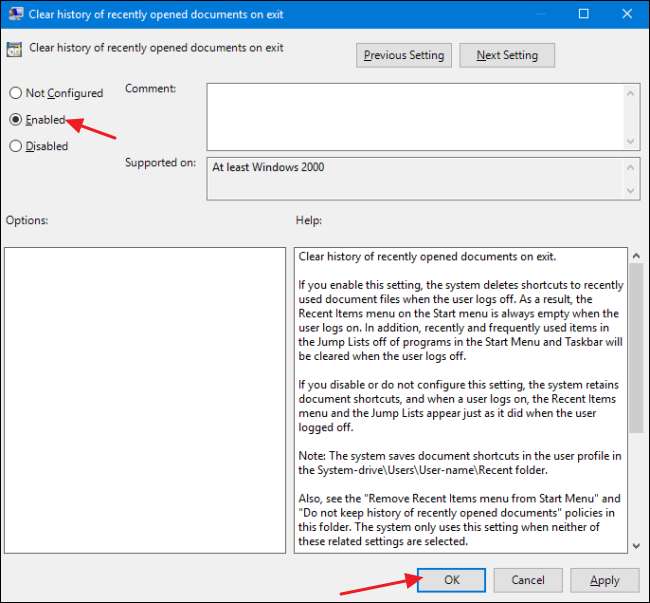
Acum puteți ieși din Editorul de politici de grup local. Data viitoare când ieșiți din Windows, lista de documente recente ar trebui să fie ștearsă. Dacă doriți să inversați în orice moment modificarea, urmați aceeași procedură și setați setarea „Șterge istoricul documentelor deschise recent la ieșire” la Dezactivat sau Neconfigurat.







